ALTTOPLAM işlevi: Formül ve Excelde ALTTOPLAM işlevinin nasıl kullanılacağı

Excel
Excel'de Otomatik Doldurmayla ilgili sorun mu yaşıyorsunuz ? Aşağıda, Microsoft Excel'deki veri otomatik doldurma hatalarını hızlı bir şekilde düzeltmenize yardımcı olacak bazı yollar verilmiştir .

Otomatik Doldurma, kullanımı en kolay ve en popüler Excel özelliklerinden biri olmasına rağmen bazen hatalara neden olur. Ancak çok fazla endişelenmeyin. Aşağıdaki yöntemleri kullanarak sorunu kolayca çözebilirsiniz.
Doldurma Kolunu Aç
Bazen Excel'in Otomatik Doldur özelliği herhangi bir bildirimde bulunmaksızın çalışmayı durdurabilir. Bu durumda kontrol etmeniz gereken ilk adım Otomatik Doldur seçeneğinin etkin olup olmadığıdır.

Excel'e daha fazla veri verin
Bazen, araca algoritmayı algılamak için yeterli veri sağlamazsanız Otomatik Doldurma beklendiği gibi çalışmaz. Otomatik Doldur'u kullanmadan önce daha fazla hücre seçmeyi veya Otomatik Doldur kontrolünü etkinleştirmeden önce manuel olarak daha fazla veri girmeyi deneyin.
Gereksiz filtreleri kaldırın
Başka bir Excel aracıyla çakışma olması durumunda Otomatik Doldur özelliği çalışmayı durdurabilir. Örneğin, Excel verilerini sıralamak için bir filtre eklediyseniz Otomatik Doldurma, hangi algoritmayı kullanması gerektiğini algılayamaz.
Filtrelerin uygulandığı sütunların veya satırların üst hücresinde genellikle bir Filtre simgesi bulunur. Filtreyi çıkarmak için aşağıdaki adımları izleyin:
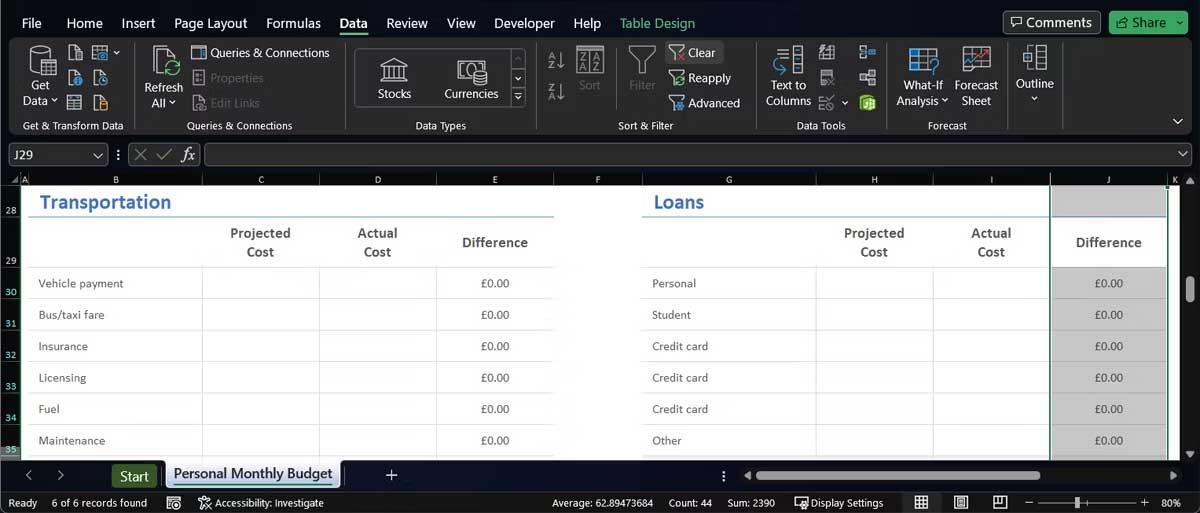
Ctrl veya Cmd tuşuna basmayı bırakın
Otomatik Doldurma özelliği, kullanırken Ctrl veya Cmd tuşunu basılı tuttuğunuzda her seferinde farklı şekilde çalışır. Bir hücreye veri doldururken tuşu basılı tutarsanız Otomatik Doldurma, sayı, metin veya tarih dizisini genişletmek yerine verileri tekrarlayacaktır.
Şimdi, Ctrl veya Cmd tuşuna aktif olarak basmamanıza rağmen hala çalışıyorsa, tuşun sıkışmış olması mümkündür. Bu durumda bazı seçenekleri deneyebilirsiniz:
Otomatik hesaplamayı aç
Otomatik Doldur özelliğinin çalışmasını engelleyebilecek diğer bir ayar da otomatik hesaplama seçeneğidir. Excel'de Formüller sekmesi > Hesaplama Seçenekleri menüsünü açın . Burada Otomatik'i seçin .

Yukarıda, Microsoft Excel 2019'da Otomatik Doldurma çalışmıyor hatasını düzeltmenin en basit yolları verilmiştir . Umarım makale sizin için faydalıdır.
Excel
Excel 365 (2016/2019) ile eski excel dosyalarını açmanın yollarını keşfedin.
Reddit kullanıcısı MehmetSalihKoten, Tetris'in tamamen işlevsel bir versiyonunu Microsoft Excel'de oluşturdu.
Excel'de ölçü birimlerini dönüştürmek için Dönüştür işlevini kullanacağız.
YATAYARA işlevi nedir? Excel'de YATAYARA işlevi nasıl kullanılır? Hadi LuckyTemplates ile öğrenelim!
Excel'deki EĞERHATA işlevi oldukça yaygın olarak kullanılır. Bunu iyi kullanmak için Microsoft Excel'in EĞERHATA formülünü anlamanız gerekir.
Excel'deki DEĞER işlevi nedir? Excel'deki Değer formülü nedir? LuckyTemplates.com'la öğrenelim!
Excel'deki EOMONTH işlevi, çok basit bir uygulamayla belirli bir ayın son gününü görüntülemek için kullanılır. Daha sonra girdiğimiz verilere göre belirli bir ayın son gününü alacaksınız.
Excel VBA'da tekrarlanan görevleri otomatikleştirmek mi istiyorsunuz? Öyleyse, bir koşul karşılanana kadar tekrarlanan bir dizi eylemi uygulamak için Do-While döngüsünün nasıl kullanılacağını öğrenelim.
Excel'deki varsayılan sütun genişliği ve satır yüksekliği girdiğiniz verilerle eşleşmeyebilir. Aşağıdaki makale size Excel 2016'daki sütunların, satırların ve hücrelerin boyutunu değiştirmenin bazı yollarını göstermektedir. Lütfen bu makaleye bakın!







